
时间:2020-07-06 00:59:11 来源:www.win10xitong.com 作者:win10
之前小编也写过关于win10搜索功能失效用不了的教程,不知道大家是否还记得。对于刚刚才接触win10系统的用户遇到了这个win10搜索功能失效用不了的情况就不知道怎么处理,那我们可不可以自己独立解决呢?小编今天测试了后梳理出了解决的方法步骤:1、右键点击开始图标,打开命令提示符(管理员);2、在命令提示符(管理员),输入以下命令,按回车执行就轻轻松松的搞定了。如果你遇到了win10搜索功能失效用不了不知都该怎么办,那就再来看看下面小编的具体操作举措。
一、win10 1903出现的搜索框黑屏无法使用的解决方法:
2月5日,全球范围内许多Windows 10用户集中报告了一个问题—Windows 10搜索功能失效了。使用搜索后不会返回任何结果,推测造成该问题的原因是Bing和Cortana集成造成的,禁用Bing和Cortana集成可以暂时解决此问题。
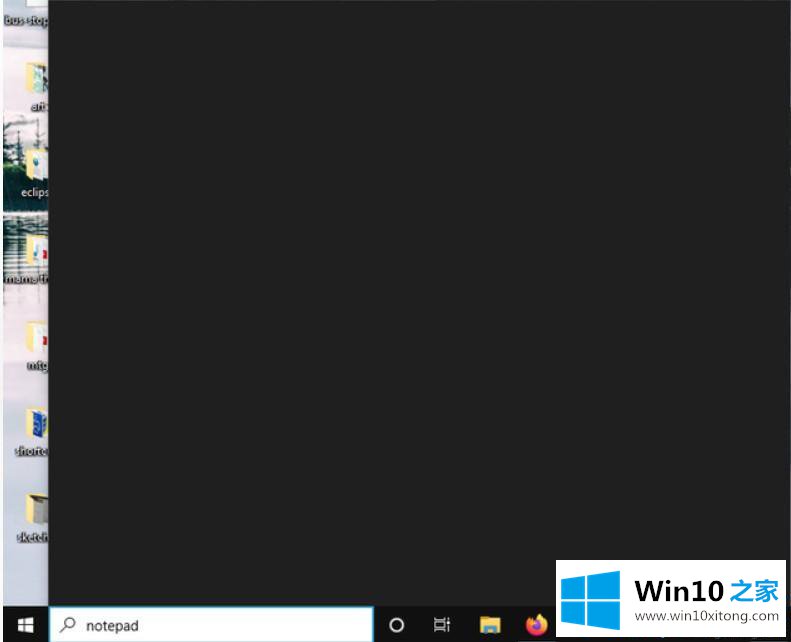
具体解决方法如下:
1、右键点击开始图标,打开命令提示符(管理员);
2、在命令提示符(管理员),输入以下命令,按回车执行;
reg add HKCU\Software\Microsoft\Windows\CurrentVersion\Search /v BingSearchEnabled /t REG_DWORD /d 0 /f
reg add HKCU\Software\Microsoft\Windows\CurrentVersion\Search /v CortanaConsent /t REG_DWORD /d 0 /f
3、重新启动Windows 10 PC
4、目前只有Windows 10 1903版本用户出现了该问题。
二、使用微软提供的脚本修复
1、进入www.microsoft.com/download/100295下载ResetWindowsSearchBox.ps1文件
2、右键点击该文件,选择“使用PowerShell运行”,根据提示操作即可自动修复。
三、其他解决方法如下:
1、我们点击箭头所指的电脑管家图标,打开电脑管家软件。

2、我们在电脑管家主界面点击工具箱这一项。
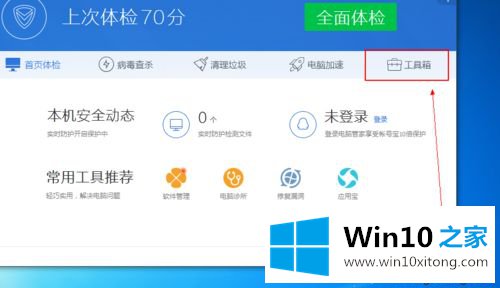
3、点击箭头所指的“电脑诊断”这一项。
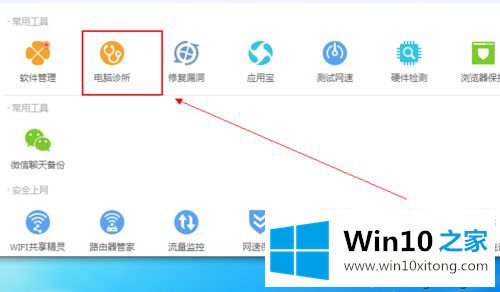
4、点击箭头所指的“更多”这个按钮。
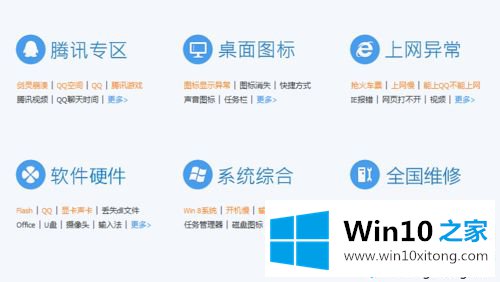
5、点击箭头所指的“立即修复”按钮,对“系统搜索功能失效”这个故障进行修复。
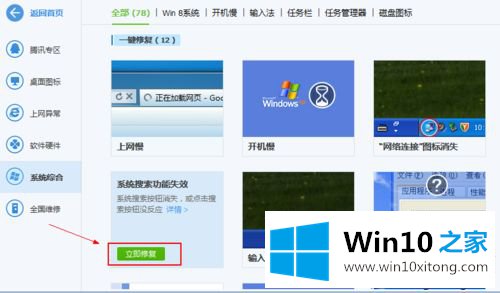
6、在弹出的这个对话框中,我们点击“确定”按钮。
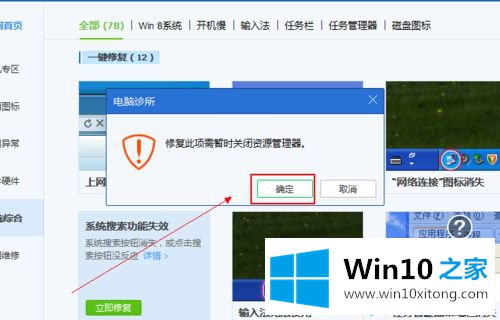
7、看到电脑管家正在进行这个故障的修复。
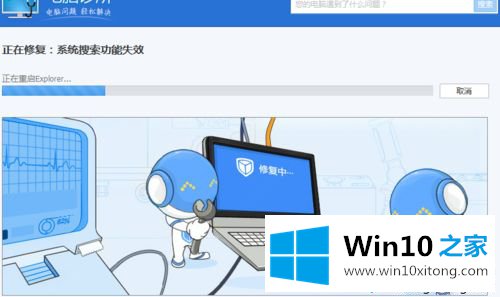
8、电脑管家已经完成了常规的修复,接下来我们只需点击“点击验证”按钮进行验证这个故障是否已经完成修复。

9、系统搜索功能可以正常使用了。
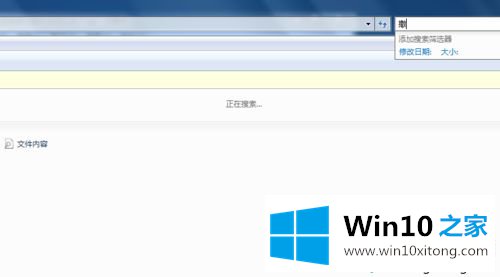
win10系统搜索功能可以在众多的文件中找到需要目标文件,这也是此功能的魅力所在,遇到同类问题的小伙伴一起来修复解决吧。
在这里,小编再告诉大家,如果遇到了win10搜索功能失效用不了的问题,不要着急,可以通过以上的方法尝试解决,谢谢大家对本站的关注和支持。